Wie löschen Sie die Geräteverwaltung auf einem Schul-iPad?
Mobile Device Management steuert die Nutzung von Daten für Apple-Geräte. Es wird als MDM abgekürzt. Das Device Management System ist auf alle iOS-Geräte anwendbar.

Oct 16, 2025 • Archiviert an: Geräte entsperren • Bewährte Lösungen
Mobile Device Management steuert die Nutzung von Daten für Apple-Geräte. Es wird als MDM abgekürzt. Das Device Management System ist auf alle iOS-Geräte anwendbar.

Teil 1. Aber wie wird MDM überhaupt eingesetzt?
Wenn zum Beispiel Ihre Institution nach Ihrem Abschluss weiterhin Ihr iPad verwaltet, kann das für Sie zum Problem werden. Die Geräteverwaltung ist sehr praktisch, doch sobald Sie die Schule verlassen, sollten Sie die Geräteverwaltung erfolgreich entfernen.
iPad-Geräteverwaltungssoftware wird nicht nur für vorsorgliche Zwecke eingesetzt. Tatsächlich beschleunigt es die Arbeit, um iOS-Geräte mit allen erforderlichen Anwendungen, Einstellungen und Benutzerberechtigungen komplett zu konfigurieren und Software darauf vorzuinstallieren, um die Gerät anschließend an die Benutzer weiterzugeben.
Der Grund, warum MDM auf Schul-iPads eingesetzt wird, ist nicht schwer zu verstehen: Schulen benötigen die Kontrolle über alle Geräte ihrer Schüler.
Wie Sie vielleicht vermuten, greifen Schüler mit ihren Geräten auf alle möglichen Inhalte zu, insbesondere auf private.
Um diesen Zugriff zu minimieren, setzt die Schule auf Ihrem mobilen Gerät eine Software zur Verwaltung mobiler Geräte ein und nutzt diese, um Ihre Aktivitäten aus der Ferne zu überwachen und Geräteaktivitäten einzuschränken.
MDM ermöglicht es Lehrern, den gesamten Bildschirm der Schüler in Echtzeit einzusehen. Außerdem können Lehrer URLs auf Schülergeräte pushen, die Bildschirme der Schüler sperren und den Bildschirm zwischen Schülern, Lehrern und Klassenräumen spiegeln.
Teil 2. Wie können Sie die Geräteverwaltung auf einem Schul-iPad löschen, ohne Daten zu verlieren?
Wenn Sie das Passwort Ihres iDevices vergessen haben, ist das kein Problem, selbst wenn Sie das Gerät aus zweiter Hand erhalten und Sie den Passcode des Gerätes nicht kennen. Mit Dr.Fone – Bildschirm entsperren (iOS) können Sie den Sperrbildschirm in wenigen Minuten selbst entfernen. Es kann auch die iCloud-Aktivierungssperre, das Apple-ID-Passwort, MDM usw. entfernen.

Sie verlassen die Schule, aber MDM ist weiter auf Ihrem Gerät aktiv? Das könnte ein kleines Problem darstellen, denn kein Benutzer möchte, dass eine Schulbehörde seine Aktivitäten auf seinem Gerät per Software verfolgt.
Wie Sie das mdm-Profil von einem Schul-iPad entfernen
Wenn Sie nicht viel Zeit damit verbringen möchten, Ihre IT-Abteilung in der Schule zu kontaktieren, um MDM zu entfernen, ist diese Software eine der besten Lösungen bei Problem mit der Apple ID, iCloud-Konten und MDM-Profilen.

Dr.Fone - Bildschirm entsperren (iOS)
MDM auf dem iPad löschen.
- Einfach zu bedienen mit detaillierter Anleitung.
- Entfernt den Sperrbildschirm des iPad, wenn er deaktiviert ist.
- Funktioniert für alle iPhone-, iPad- und iPod touch-Modelle.
- Vollständig kompatibel mit dem neuesten iOS-System.

Führen Sie die folgenden Schritte aus, um Ihr iPad zu entsperren
Schritt 1. Starten Sie Dr. Fone auf Ihrem Gerät und verbinden Sie das Gerät mit Ihrem Computer. Auf der Hauptoberfläche sehen Sie die Option „Bildschirm entsperren“.
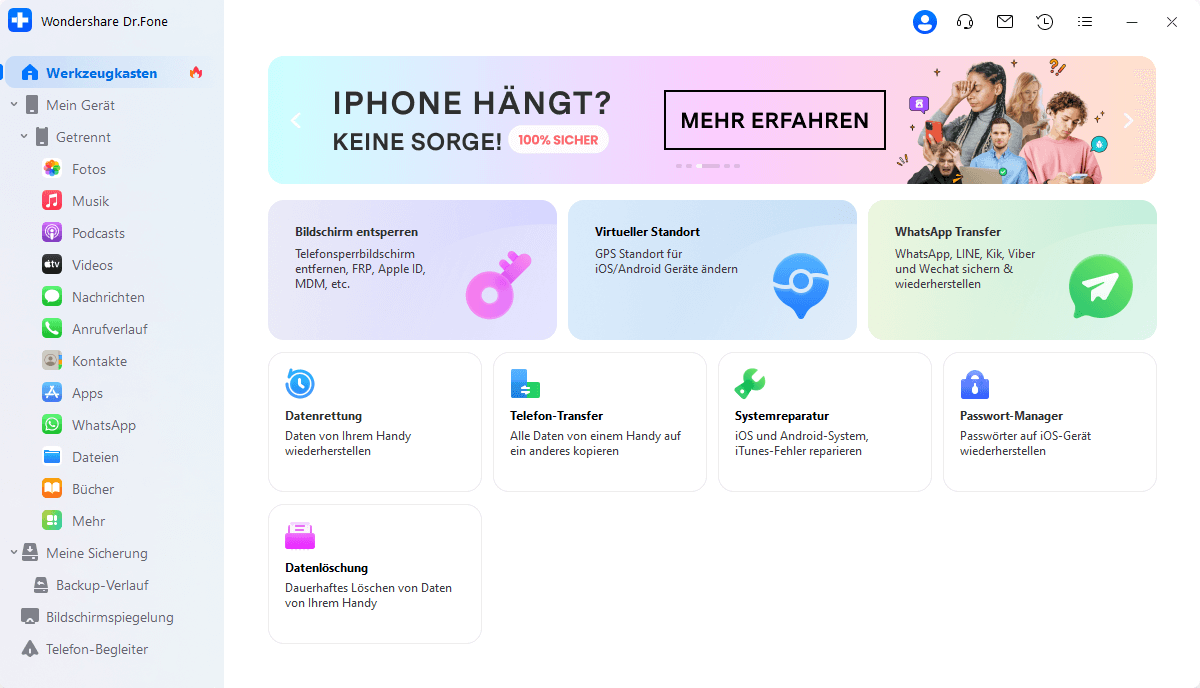
Schritt 2. Wählen Sie die Option aus: Klicken Sie auf „iOS“, „MDM iPhone entfernen“ aus den verschiedenen Optionen, die Sie auf dem Bildschirm sehen.
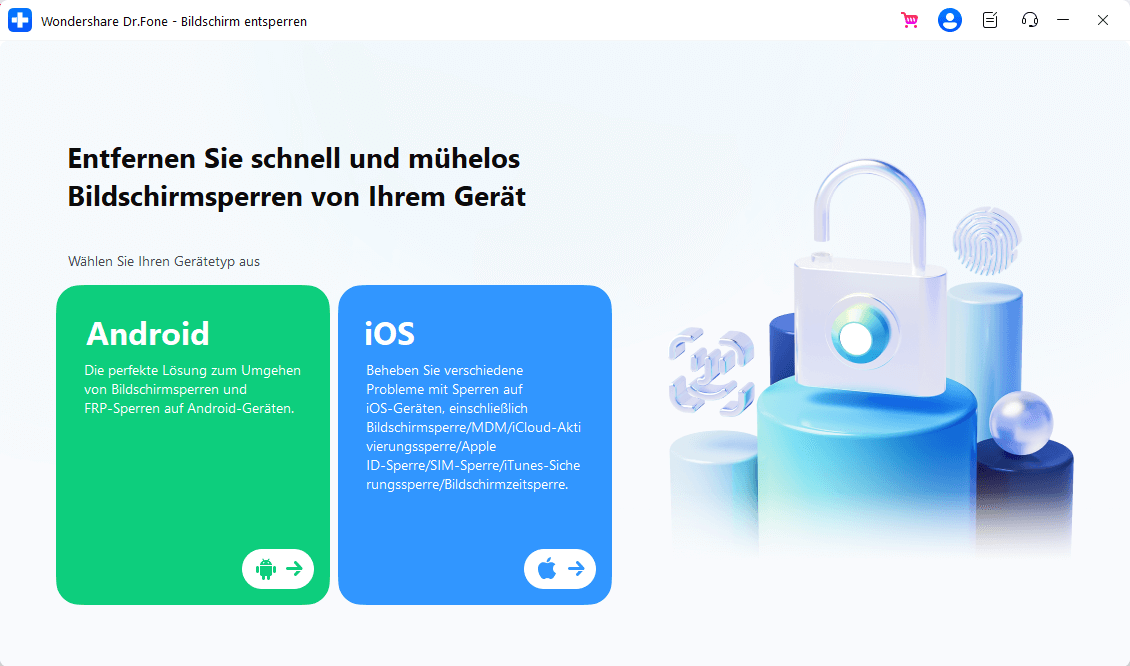
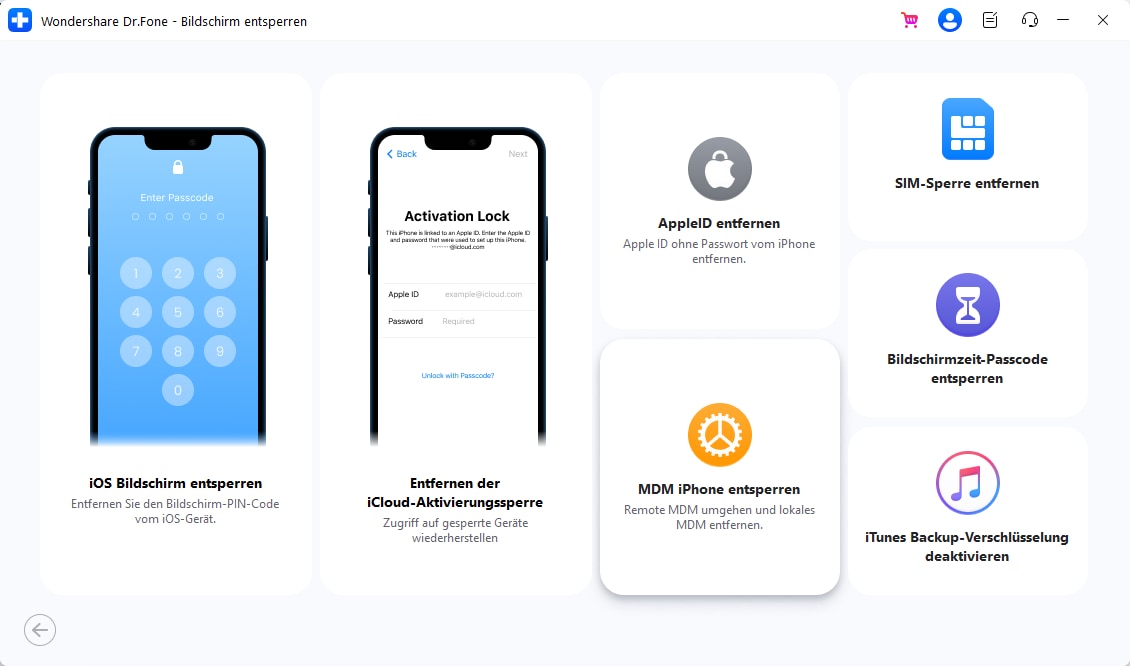
Schritt 3. Vorgang starten: Klicken Sie auf die Option „Jetzt Entsperren“. Nun beginnt die Verifizierung Ihres Geräts.
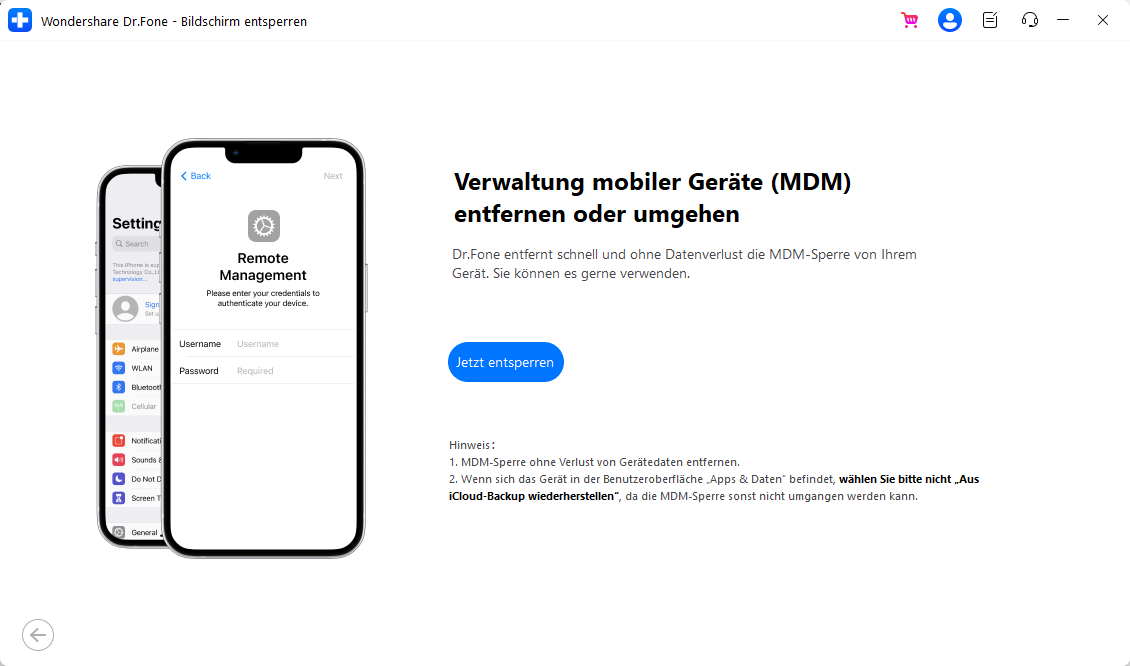
Wenn Sie Ihr Gerät noch nicht mit Ihrem Computer verbunden haben, werden Sie vom System daran erinnert
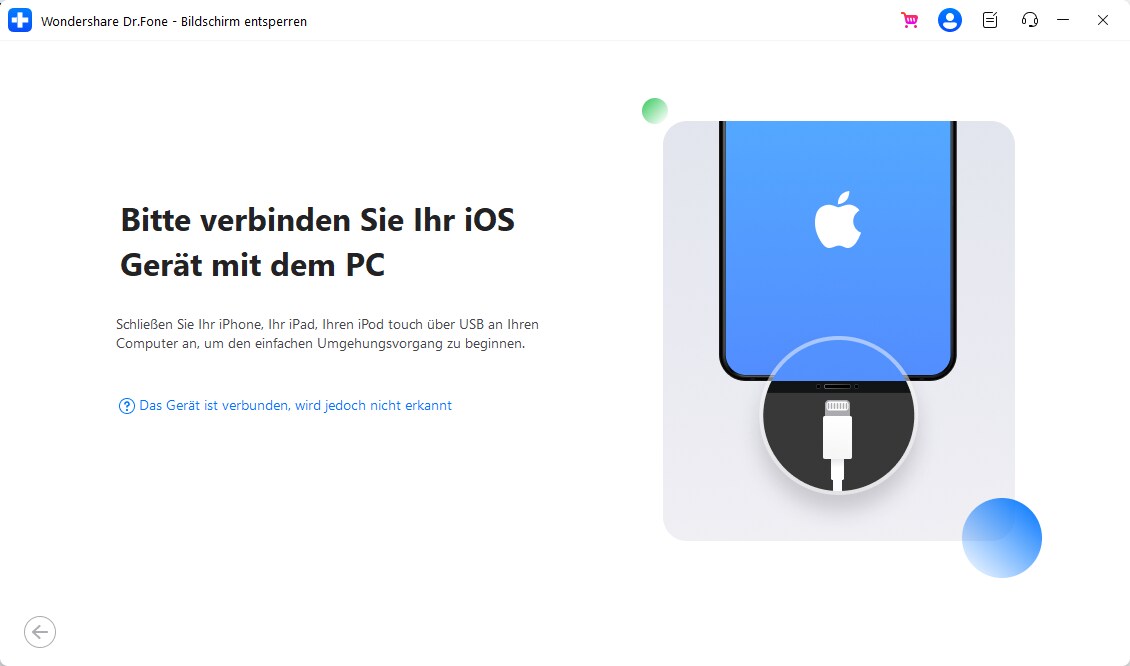
Schritt 4. MDM entfernen: Wenn die Option „Mein iPhone suchen“ aktiviert ist, werden Sie aufgefordert, sie zu deaktivieren. Andernfalls beendet das Programm seine Aufgabe und fordert Sie auf, das Gerät neu zu starten. MDM wird nun endgültig gelöscht, Ihre Daten bleiben jedoch unangetastet.
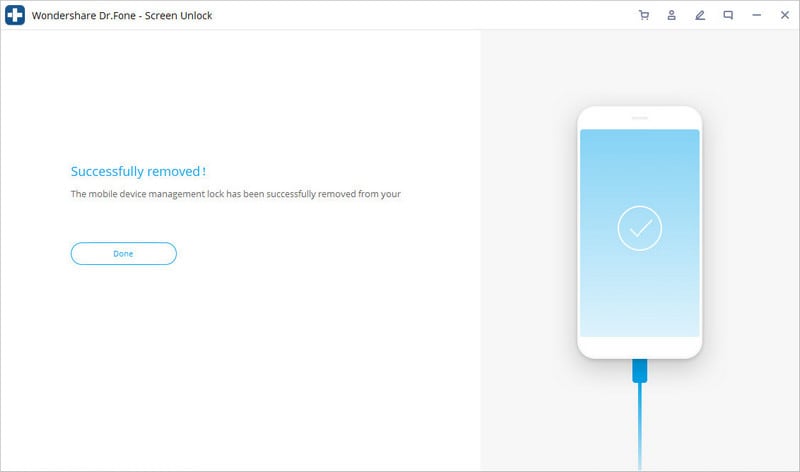
Teil 3. Wie entfernen Sie MDM von einem Schul-iPad per Zurücksetzen auf die Werkseinstellungen?
Wenn bestimmte Apps nicht funktionieren oder die Funktionalität Ihres iPads beeinträchtigt ist, kann das Zurücksetzen diese Probleme lösen. Durch das Zurücksetzen des iPads werden gespeicherte Daten entfernt und das iPad aktualisiert. Das Zurücksetzen sollte auch alle Probleme mit Apps lösen, die beim Herunterladen/Installieren von Apple hängen bleiben.
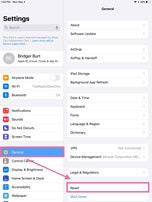
Schalten Sie zunächst „Mein iPad suchen“ aus.
Warum ist dieser Schritt nötig?
Sie möchten sicherlich nicht, dass Ihre persönlichen Daten bei einer Person gespeichert werden, die Sie lediglich beruflich kennen. Wenn Dritte auf Ihre persönlichen Daten zugreifen, können sie Sie und Ihre Daten auf vielerlei Weise ausnutzen, z. B. indem sie die Daten veröffentlichen oder im Dark Web verkaufen. So etwas möchte kein Gerätebenutzer.
Wenn Sie Ihr soziales, digitales und berufliches Leben sicher halten möchten, sollten Sie also dafür sorgen, dass Ihre persönlichen Daten stets in sicheren Händen sind. Dazu sollten Sie die digitale Datensicherheit nicht auf die leichte Schulter nehmen und Maßnahmen ergreifen, um zu verhindern, dass Ihre Informationen nach außen dringen.
Wie Sie das MDM-Profil von einem Schul-iPad entfernen: Eine der Möglichkeiten hierfür besteht darin, alle Ihre Anmeldeinformationen und Passwörter von Geräten zu entfernen, die nicht mehr verwendet werden, z. B. vom letzte iPad, das Sie zum Lernen oder für Schulaufgaben verwendet haben. Auf diese Weise sind Ihre Daten immer in sicheren Händen.
Nutzen Sie auf neueren iPads folgenden Weg:
- Öffnen Sie die „Einstellungen“ auf dem Gerät. Nun öffnet sich eine neue Seite.
- Sie sehen Ihre Apple-ID in der oberen linken Ecke der Oberfläche.
- Tippen Sie auf dieses Feld, um die Apple-ID-Einstellungen auf der rechten Seite aufzurufen, wenn Sie angemeldet sind.
- Suchen Sie „Wo ist?“ (möglicherweise befindet es sich in einem der iCloud-Untermenüs). Tippen Sie darauf und aktivieren Sie den Schalter. Sie werden aufgefordert, das Passwort einzugeben.
Auf älteren iPads:
- Tippen Sie auf Einstellungen
- Auf der linken Seite sehen Sie iCloud
- Tippen Sie auf iCloud, dann auf „Mein iPad suchen“ und dann auf den Schalter.
Nach diesem Schritt werden Sie aufgefordert, das Passwort einzugeben.
Fazit
Beachten Sie, dass alle persönlichen Daten auf dem iPad vollständig gelöscht werden, was für Geräte mit MDM empfohlen wird. Stellen Sie zuvor sicher, dass Sie alle Fotos oder Dokumente mit Google sichern.
Kategorien
Empfohlene Artikel
iOS-Geräte Entsperren
- 1 iOS-Bildschirm entsperren
- Deaktiviertes iPhone ohne iTunes entsperren
- Möglichkeiten zum Entsperren des iPhone ohne Passcode
- Wiederherstellungsmodus auf dem iPhone aktivieren/beenden
- 2 Android-Bildschirm entsperren
- 3 SIM-Karten-Tipps und mehr
- Mit defektem Bildschirm auf Android zugreifen
- Kontakte von Android mit defektem Bildschirm wiederherstellen
- Samsung Galaxy mit schwarzem Bildschirm repapieren
- Tutorial zum Ändern der Android-IMEI ohne Rooten


















 100% sicher | Werbefrei | Keine Malware
100% sicher | Werbefrei | Keine Malware








Julia Becker
staff Editor